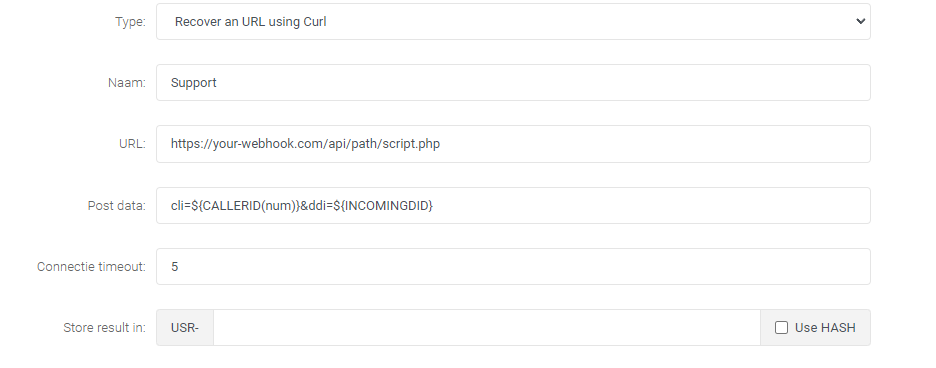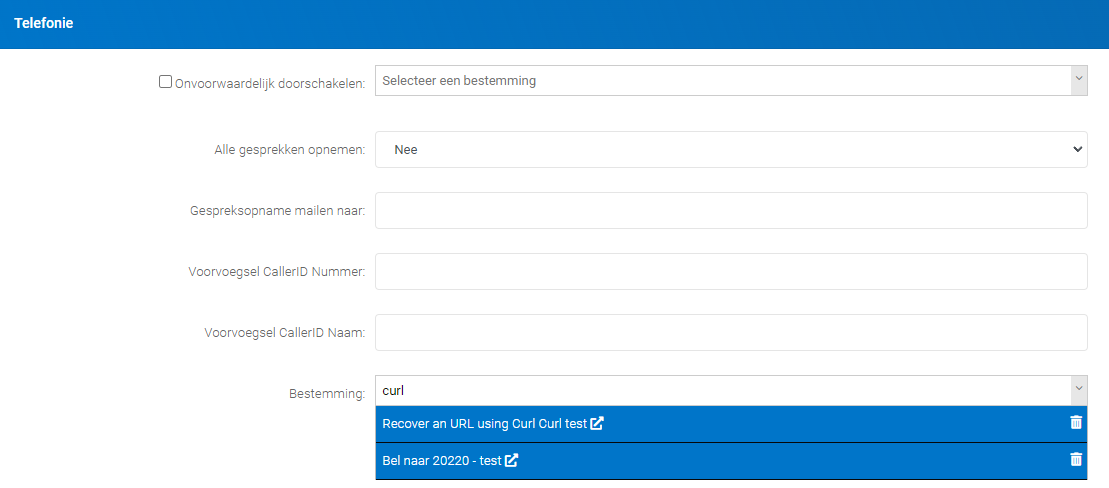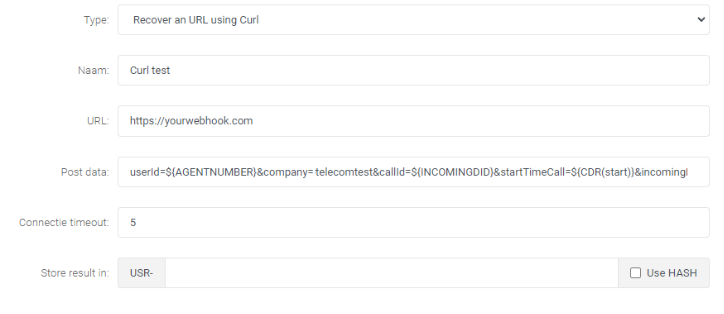Informatie versturen met TRiNG (extern systeem koppelen)
Wil je graag koppelen met je eigen CRM systeem? Dat kan dit o.a. door middel van een webhook. Vanuit TRiNG wordt dan informatie verstuurt met daarin parameters en door het systeem gegenereerde variabelen zoals gebelde nummer, bellende nummer, agent etc.
Er zijn meerdere mogelijkheden om dit te doen (wees creatief), maar veelgebruikte zijn:
- Data versturen naar CRM bij inkomende oproep
- Data versturen naar CRM voordat de agent rinkelt (vanuit wachtrij)
1. Data versturen naar CRM bij inkomende oproep
In dit scenario wordt de desbetreffende informatie verstuurt bij een inkomende oproep.
- Login op TRiNG.nu
- Ga naar Configuratie–>Aangepaste Bestemmingen
- Klik op “Nieuwe aangepaste bestemming”
- Vul de volgende velden:
Type: Recover URL using Curl
Naam: <vul een toepasselijke naam in>
URL: <vul hier de desbetreffende URL in>
Post data: <vul hier de relevante data of variabelen in>
Connectie timeout: <vul hier de connectie timeout in waarna de volgende bestemming opgevolgd wordt>
Voorbeeld Post data met CallerID (afzendnummer) en inkomende nummer (DID):
- Sla deze op en koppel deze vervolgens aan een telefoonnummer:

cli=${CALLERID(num)}&ddi=${INCOMINGDID}2. Data versturen (naar CRM) voordat de agent rinkelt vanuit wachtrij
In dit scenario wordt de desbetreffende informatie verstuurt wanneer een agent in de wachtrij gaat rinkelen.
- Login op TRiNG.nu
- Ga naar Configuratie–>Aangepaste Bestemmingen
- Klik op “Nieuwe aangepaste bestemming”
- Vul de volgende velden:
Type: Recover URL using Curl
Naam: <vul een toepasselijke naam in>
URL: <vul hier de desbetreffende URL in>
Post data: <vul hier de relevante data of variabelen in>
Connectie timeout: <vul hier de connectie timeout in waarna de volgende bestemming opgevolgd wordt>
Voorbeeld Post data met Agentnummer, company, callid, starttime, inkomende nummer en CallerID (afzendnummer):
- Sla deze op.
- Ga naar Configuratie–>Wachtrijen–>[Klik op de wachtrij]
- Selecteer de Aangepaste bestemming bij het invoerveld van “Voordat de agent rinkelt”:

userId=${AGENTNUMBER}&company=COMPANYTEST&callId=${INCOMINGDID}&startTimeCall=${CDR(start)}&incomingNumber=${CALLERID(num)}